
Comment déplacer des applications sur une carte SD sur Huawei en un clic ? 3 façons simples

"Bonjour, j'utilise Pura 70 Ultra, nouveau sur le système téléphonique Huawei. Comment déplacer des applications de la mémoire interne vers la carte SD ? Vérifiez toutes les applications, aucune option de déplacement."
- De la communauté Huawei
Les smartphones Huawei sont réputés pour leurs excellentes performances et leurs prix abordables. Cependant, même avec leurs appareils haut de gamme, l’espace de stockage interne peut être limité. Heureusement, la majorité des appareils Huawei prennent en charge le stockage extensible à l'aide de cartes SD. Le transfert d'applications sur une carte SD est un moyen efficace de libérer de l'espace interne , ce qui peut améliorer les performances globales de votre appareil. Ce guide complet vous guidera tout au long du processus de déplacement d'applications vers une carte SD sur votre téléphone Huawei.

La possibilité de déplacer des applications vers une carte SD sur Huawei dépend du modèle de l'appareil et de la version Android . En général:
Si votre appareil ne prend pas en charge nativement le déplacement d'applications vers une carte SD, ne vous inquiétez pas. Il existe encore des solutions de contournement, notamment en définissant la carte SD comme stockage interne ou en utilisant des outils tiers.
Si votre téléphone Huawei fonctionne sur une ancienne version d' Android (comme la 5.1), vous pourrez peut-être déplacer des applications vers la carte SD via les paramètres système. Suivez ces étapes :
Étape 1. Ouvrez Paramètres sur votre téléphone Huawei et appuyez sur Applications.
Étape 2. Cliquez sur « Gérer les applications » et choisissez l'application que vous souhaitez déplacer sur la carte SD.
Étape 3. Appuyez sur l'option « Déplacer vers la carte SD ».

Définir votre carte SD comme emplacement de stockage par défaut peut forcer l'installation d'applications et de données dessus. Cependant, cette méthode n'est applicable qu'aux anciennes versions du système EMUI de Huawei.
Comment déplacer des applications vers une carte SD sur un téléphone Huawei ?
Étape 1. Commencez par accéder à l'application « Paramètres » sur votre appareil Huawei.
Étape 2. Faites défiler le menu des paramètres et appuyez sur « Stockage ». Cette section affiche toutes les informations relatives au stockage sur votre téléphone, y compris la mémoire interne et la carte SD.
Étape 3. Dans le menu de stockage, vous verrez des options pour le stockage interne et la carte SD. Appuyez sur l'option de la carte SD. Vous pouvez ensuite afficher des détails tels que la capacité totale de la carte SD, la quantité d'espace déjà utilisée et la quantité libre.
Étape 4. Recherchez une option telle que « Définir comme stockage par défaut » ou « Emplacement de stockage par défaut ». Lorsque vous sélectionnez la carte SD pour ce paramètre, les nouvelles applications installées sur votre appareil devraient, en théorie, être stockées sur la carte SD.
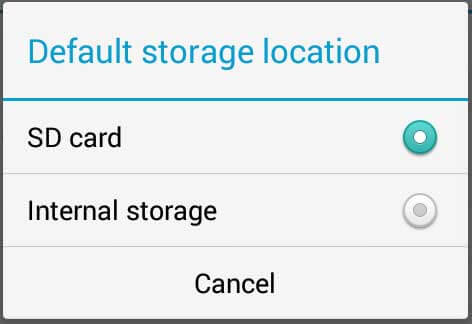
Remarque : Il est toutefois important de noter que cette fonctionnalité présente des limites. Certaines applications peuvent toujours choisir de stocker une partie de leurs données sur le stockage interne pour des raisons de sécurité ou de performances. Par exemple, les applications qui nécessitent un accès rapide aux données fréquemment utilisées peuvent conserver certaines données dans le stockage interne le plus rapide, même si le stockage par défaut est défini sur la carte SD.
Lorsque les méthodes natives ne fonctionnent pas, vous pouvez utiliser un outil tiers fiable tel que Coolmuster Android Assistant pour déplacer efficacement les applications sur votre carte SD. Si vous cherchez à rationaliser le processus de transfert, en particulier lorsque vous déplacez plusieurs applications à la fois, Coolmuster Android Assistant s'avère être un excellent outil. Il vous permet de déplacer facilement plusieurs applications vers votre carte SD via un ordinateur, ce qui le rend idéal pour les utilisateurs qui ont besoin d'une gestion efficace des applications.
Principales fonctionnalités de l'Assistant Android :
Comment transférer des applications du stockage interne vers la carte SD dans Huawei ?
01 Téléchargez et installez Android Assistant sur votre ordinateur ( Windows ou Mac ).
02 Connectez votre appareil Huawei à l'ordinateur via USB ou Wi-Fi. Suivez les invites pour garantir une connexion réussie entre votre ordinateur et votre téléphone. Une fois connecté, vous verrez l'interface ci-dessous.

03 Cliquez sur « Applications » sur le panneau de gauche, et le logiciel chargera et affichera toutes les applications installées sur votre téléphone. Prévisualisez et sélectionnez les applications que vous souhaitez déplacer vers la carte SD, cliquez sur le bouton "Exporter", puis choisissez la carte SD comme destination.

1. Pourquoi certaines applications ne peuvent-elles pas être déplacées vers la carte SD ?
Certaines applications sont conçues pour s'exécuter uniquement sur le stockage interne pour des raisons de performances et de sécurité. Les applications système et les applications préinstallées ne peuvent généralement pas être déplacées.
2. Que dois-je faire si une application ne fonctionne pas après avoir été déplacée vers la carte SD ?
Essayez de déplacer l'application vers le stockage interne. Certaines applications peuvent ne pas fonctionner correctement lorsqu'elles sont stockées sur une carte SD en raison de problèmes de compatibilité.
3. Le système sera-t-il affecté si je retire la carte SD après l'avoir définie comme stockage interne ?
Oui, le retrait de la carte SD formatée en tant que stockage interne peut entraîner le blocage ou le dysfonctionnement des applications. Remettez toujours les applications vers le stockage interne avant de retirer la carte.
Maintenant que vous savez comment déplacer des applications vers une carte SD sur un téléphone Huawei, vous pouvez suivre les instructions ci-dessus pour effectuer le changement. Bien que les appareils plus anciens puissent prendre en charge l'option native, les versions plus récentes Android peuvent nécessiter des méthodes plus avancées. Pour garantir un transfert fluide et efficace, nous vous recommandons fortement d'utiliser Coolmuster Android Assistant pour une gestion sûre et sans tracas.
Si vous rencontrez des questions lors de l'utilisation, n'hésitez pas à nous le faire savoir dans les commentaires.
Articles connexes :
Comment déplacer des applications vers la carte SD sur Android : 3 façons de libérer de l'espace
Comment sauvegarder une carte SD sur Android : 4 méthodes simples expliquées
Où les applications sont stockées sur Android et comment y accéder [4 façons]
Comment installer facilement une application sur Android depuis un PC ? [5 solutions]

 Transfert Android
Transfert Android
 Comment déplacer des applications sur une carte SD sur Huawei en un clic ? 3 façons simples
Comment déplacer des applications sur une carte SD sur Huawei en un clic ? 3 façons simples





